كيفية إعداد SmartThings Energy والتحقق من الأجهزة المدعومة في تطبيق SmartThings
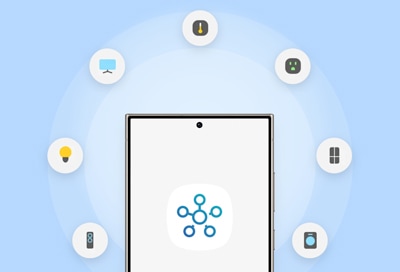
يتيح لك تطبيق SmartThings توصيل أجهزتك المنزلية الذكية والتحكم بها من مكان واحد. تتيح لك ميزة إدارة الطاقة مراقبة استهلاك الطاقة، وتحسين الكفاءة، وإدارة أجهزتك المتصلة بفعالية. اتبع هذا الدليل لإضافة خدمة الطاقة إلى تطبيق SmartThings ومعرفة الأجهزة المدعومة.
قم بقياس وفحص استهلاك الطاقة في الوقت الفعلي باستخدام SmartThings Energy عن طريق إعداد خدمة الطاقة في تطبيق SmartThings.
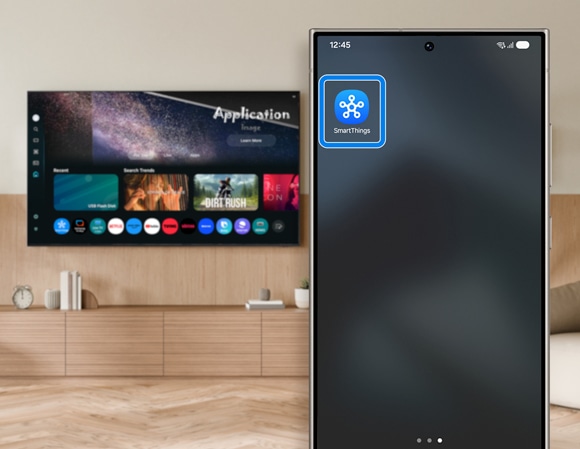
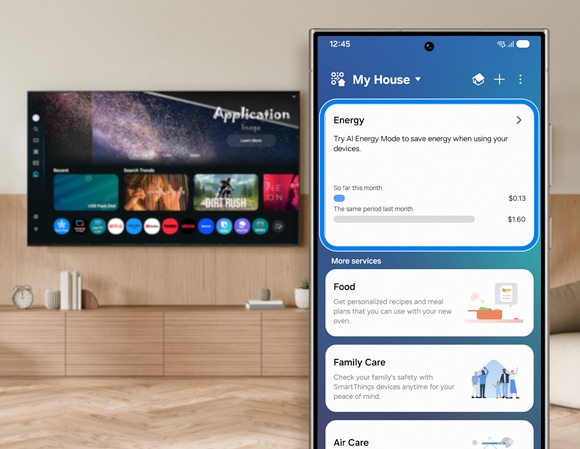
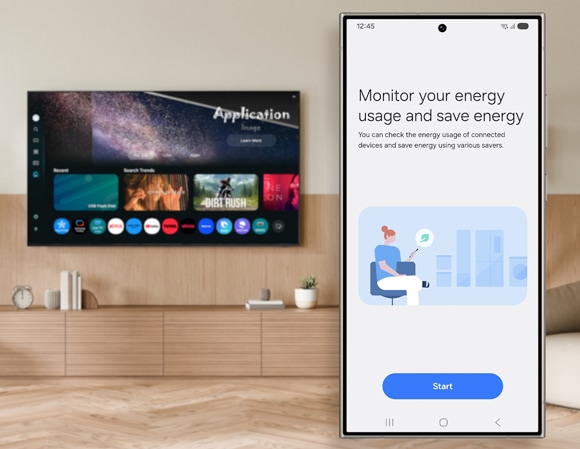
بعد توصيل أجهزتك في تطبيق SmartThings، يمكنك التحقق من الأجهزة المدعومة في خدمة SmartThings Energy. تشمل الأجهزة المدعومة تلك التي توفر وظائف مراقبة استهلاك الطاقة وتوفيرها.
ملاحظة: هذه الميزة متوفرة على أجهزة تلفاز Samsung الذكية التي تم إصدارها في عام 2022 وما بعده.
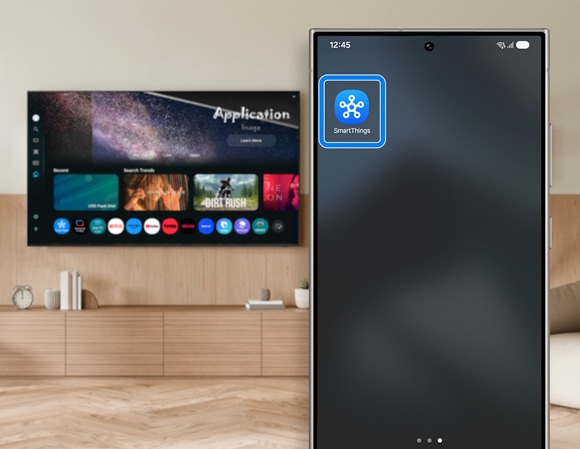
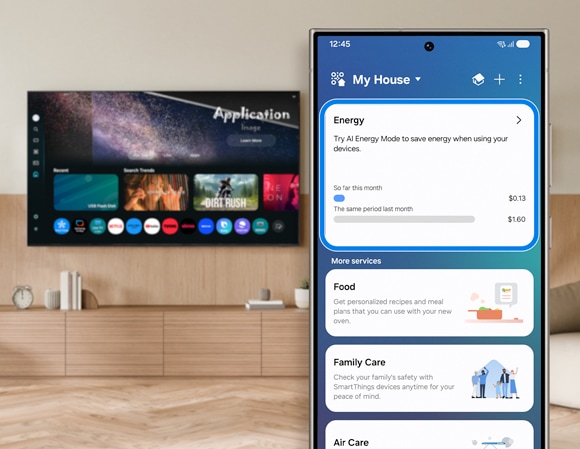
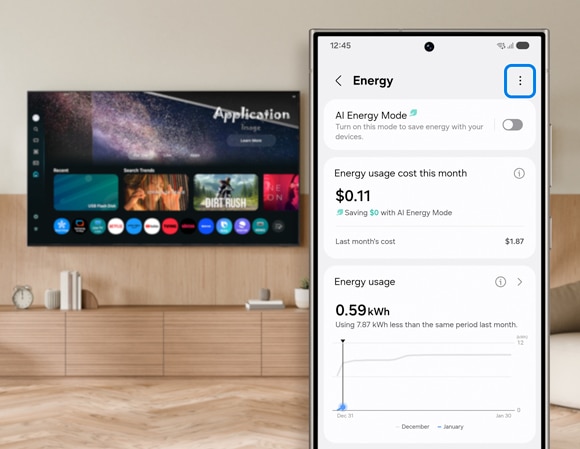
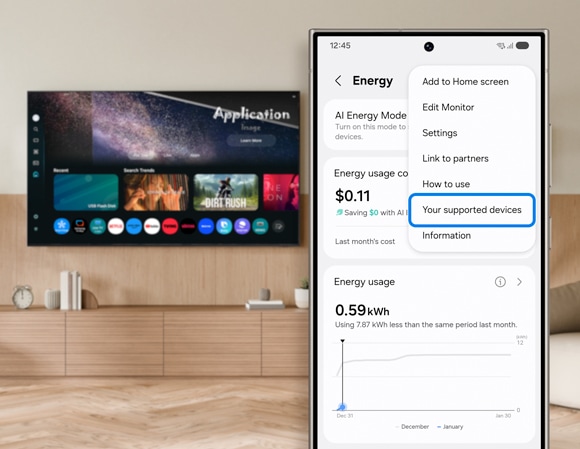
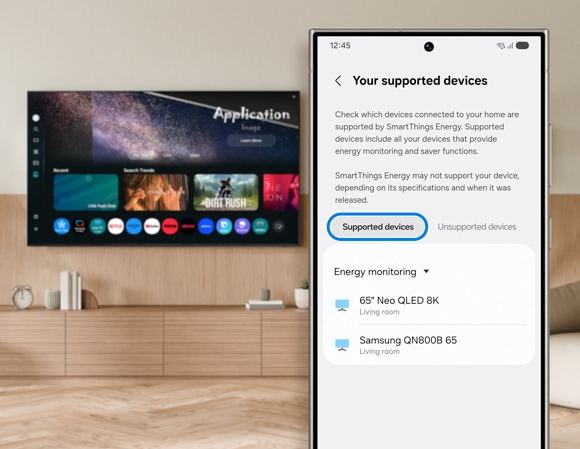
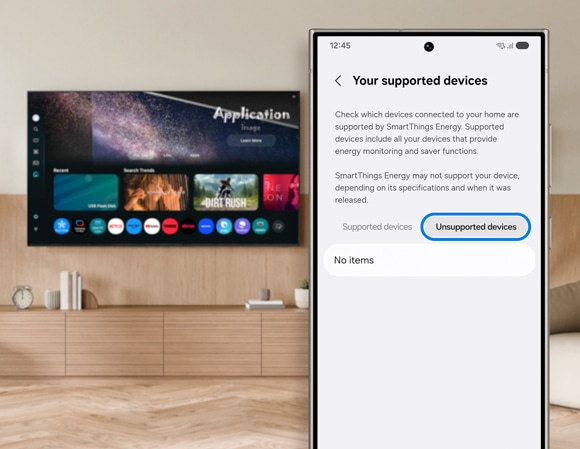
ملاحظة:
عند تشغيل وضع الطاقة الذكي (AI Energy Mode)، يتم تعديل سطوع الشاشة تلقائيًا لتوفير الطاقة بعد تحليل سطوع بيئة المشاهدة.
قد يظهر الفيديو داكنًا قليلاً حسب ظروف المشاهدة.
وضع توفير الطاقة لا يعمل في الأوضاع التي تعطي الأولوية لتجربة المشاهدة، مثل وضع الألعاب أو الوضع الذكي (AI Mode).
ملاحظات:
- إذا كنت تواجه مشكلة مع تلفاز سامسونج الذكي الخاص بك، يمكنك التحقق من التحديثات البرمجية المتاحة، فقد تحتوي على حل لمشكلتك.
- قد تختلف لقطات الشاشة والقوائم حسب طراز الجهاز وإصدار البرنامج.
- إذا كانت لديك أي أسئلة، يرجى الاتصال بمركز الاتصال للحصول على المساعدة في استفسارك. سيكون وكلاؤنا المساعدون هناك لمساعدتك.
نشكركم على ابداء رأيكم و الملاحظات
يُرجى الإجابة عن كل الأسئلة.